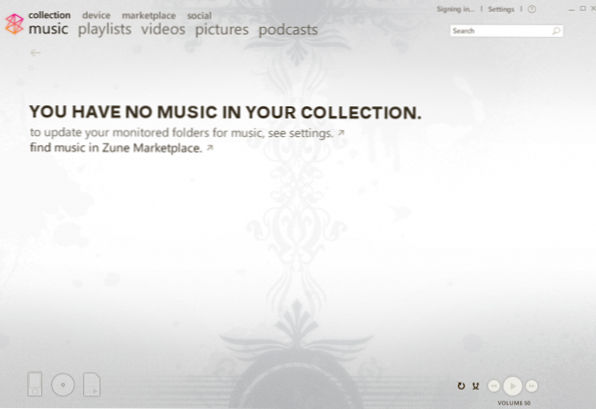
Esta receta explica cómo volver a importar su colección en el software Zune. Si elimina una canción / video / foto, no puede agregarla simplemente eliminando la carpeta y leyendo la carpeta en la pantalla Configuración> Colecciones.
Si te gusto y juegas con tu colección en el software de Zune, es probable que en algún momento desees eliminar toda tu colección y, a su vez, volver a importar o hayas eliminado algunas canciones que quisieras volver a importar.

Sin embargo, solo eliminando las carpetas de Configuración> Colección y luego leyendo la carpeta no le permite reimportar las canciones ya que la eliminación se registra en el archivo de la colección / tienda Zune.
Para volver a importar sus medios, debe eliminar el archivo ZuneStore.
1. Cierre el software Zune, asegúrese de que no esté abierto o obtendrá No se puede eliminar, el archivo está en uso.
2. Abra el Explorador de Windows o Mi PC y vaya a C: \ Documents and Settings \ Su ID de inicio de sesión \ Configuración local \ Datos de aplicación \ Microsoft \ Zune
Aqui veras ZuneStore.sdf expediente; renómbrelo a ZuneStore.sdf.orig o simplemente elimínelo.

(Si no puede ver la carpeta de configuración local, deberá activar la opción "Mostrar archivos / carpetas ocultos" en el Explorador de Windows, vaya a Herramientas> Opciones de carpeta> "Mostrar archivos y carpetas ocultos").

Ahora vuelve a abrir el software Zune y listo! Debería comenzar a ver cómo se leen sus medios de inmediato. Las configuraciones / carpetas de tus colecciones también deberían guardarse.

NOTA:
-También, ahora hay una opción en Configuración> Colección> Restaurar archivos eliminados previamente de la colección para hacer lo mismo.
-Cualquier cambio de metadatos (canción / artista / arte del álbum) se guardará ya que el software incrusta esta información en los propios archivos.

